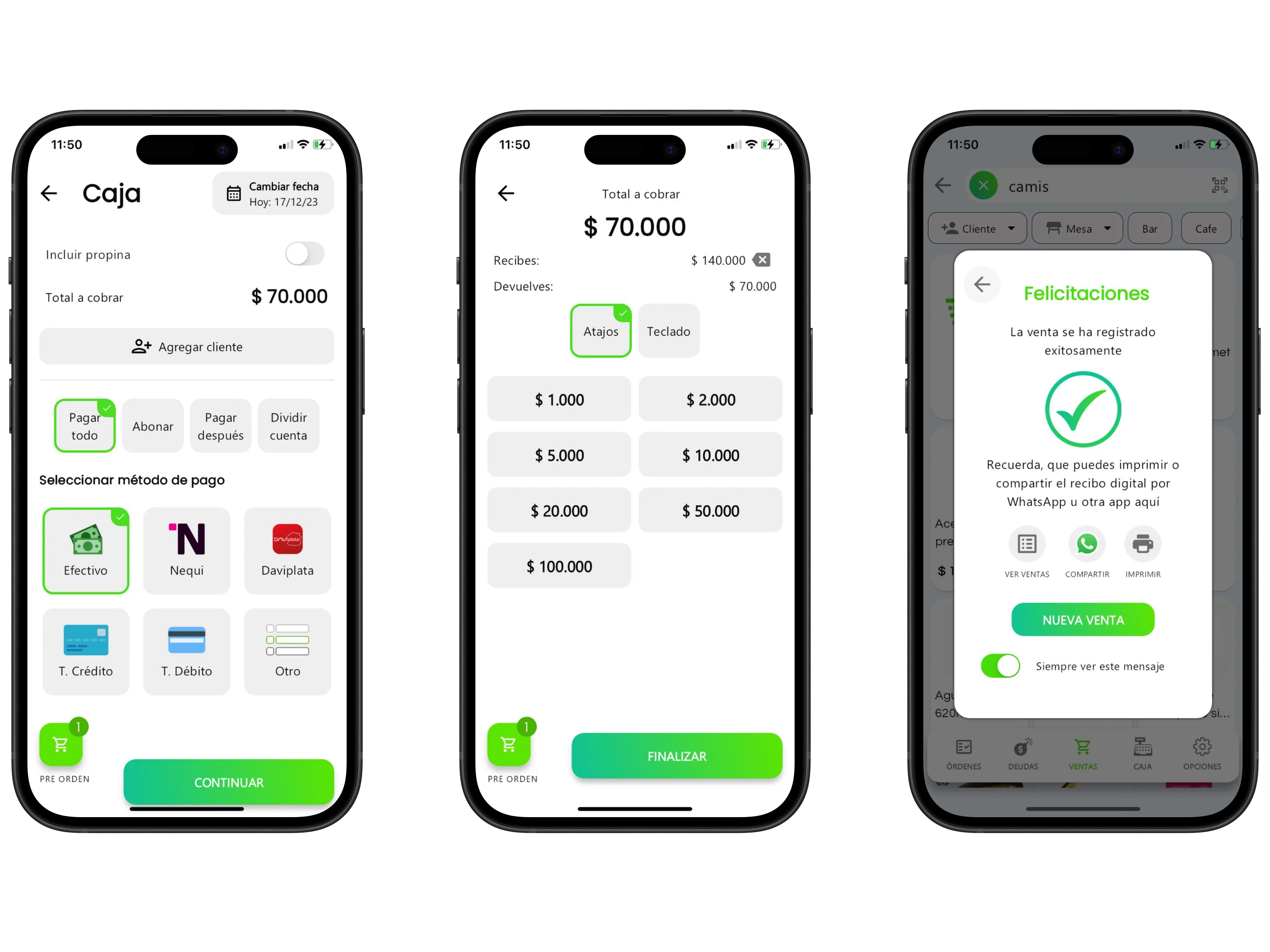
¿Cómo crear productos con variaciones?
En este tutorial, te mostraremos cómo crear un producto con variaciones.
Esta función agiliza el proceso de registro de ventas, optimiza la organización de tus productos y eleva el nivel de profesionalismo de tu tienda en línea.
Configurar variaciones en una tienda en línea ofrece ventajas como una mayor variedad de productos, una experiencia de compra personalizada, una gestión de inventario más sencilla, un ahorro de tiempo en la administración, información detallada, mejora en el SEO, eficiencia en el cumplimiento de pedidos, seguimiento de ventas y análisis.
Esto puede resultar en un aumento en las ventas y una tienda en línea más exitosa.
Paso 1: Ir a la sección de creación de productos
Desde el sitio administrativo de Tiendana, dirígete al menú lateral izquierdo y selecciona "Inventario", luego haz clic en "Productos"
Posterior haz clic al botón de "AGREGAR RODUCTO" ubicado en la parte superior derecha de tu pantalla.

Paso 2: Relaciona información del producto
Ingresa la información del producto y, si lo deseas, puedes agregar imágenes. Luego, dirígete a la opción en el lado derecho que se denomina "VARIACIONES"

Paso 3: Incluir o seleccionar categoría de la variación
Para continuar, haz clic en el botón que dice "SELECCIONAR UNA VARIACIÓN". Si ya tienes una categoría creada, selecciónala. Si no, selecciona la opción "Agregar una nueva variación" y digita el nombre de la categoría

Paso 4: Incluir o seleccionar las variaciones
Selecciona las alternativas o variaciones que deseas aplicar al producto.
Si aún no las has creado, haz clic en el botón '+' que se encuentra junto a la categoría de la variación. A continuación, verás que las variaciones se van creando en la parte inferior.
Ingresa el precio para cada una de ellas y, si lo deseas, relaciona la cantidad y/o el código de barras correspondiente
Valida la información y si todo es correcto, haz clic en el botón "GUARDAR" ubicado en la parte superior izquierda de la pantalla

Paso 5: Perfecto haz creado un producto con variaciones

Para el caso de la App POS, esta función es genial para organizar tu inventario y registrar más rápido las ventas. Compartimos un ejemplo de como se visualizaría:

Para tu tienda o menú en línea, esta función permite a tus clientes encontrar y seleccionar productos de manera más sencilla, al tiempo que añade un toque de profesionalismo a tu sitio, generando mayor confianza lo que puede traducirse en un aumento en las ventas.
